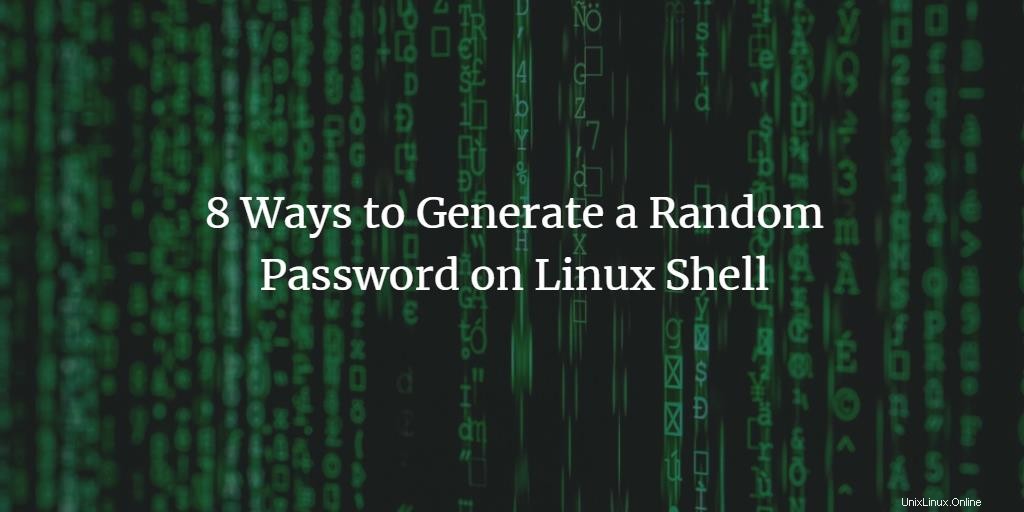
Avere una password complessa durante l'autenticazione a un servizio tramite nome utente e password è molto importante. A volte, devi proteggere il tuo account o server e cercare di mantenere i tuoi dati al sicuro. Si dice spesso che una password complessa deve avere un minimo di 14 caratteri con variazioni come potresti avere minuscole/maiuscole nei caratteri e negli alfabeti. Per lo più la password lunga è considerata molto più sicura di una breve poiché è difficile da ottenere. In questo tutorial, vedremo molti modi per generare una password complessa dalla riga di comando di Linux. Daremo un'occhiata a molti mezzi diversi per creare una password più forte che sia sufficientemente sicura, utilizzando la riga di comando di Linux. Devi generare una password più forte dalla riga di comando, quindi ha vari metodi e utilità diversi che sono già disponibili. Discuteremo molti dei metodi e puoi scegliere uno qualsiasi dei modi per generare una password secondo le tue necessità.
Generazione di una password con OpenSSL
Esistono diversi metodi in Linux per creare e generare le password per la riga di comando di Linux. Il primo che stiamo provando è usare OpenSSL. Di seguito sono riportati i passaggi da seguire a tale scopo.
Passaggio 1 :Innanzitutto, apri Terminale facendo clic su Ubuntu launcher e cerca Terminal.
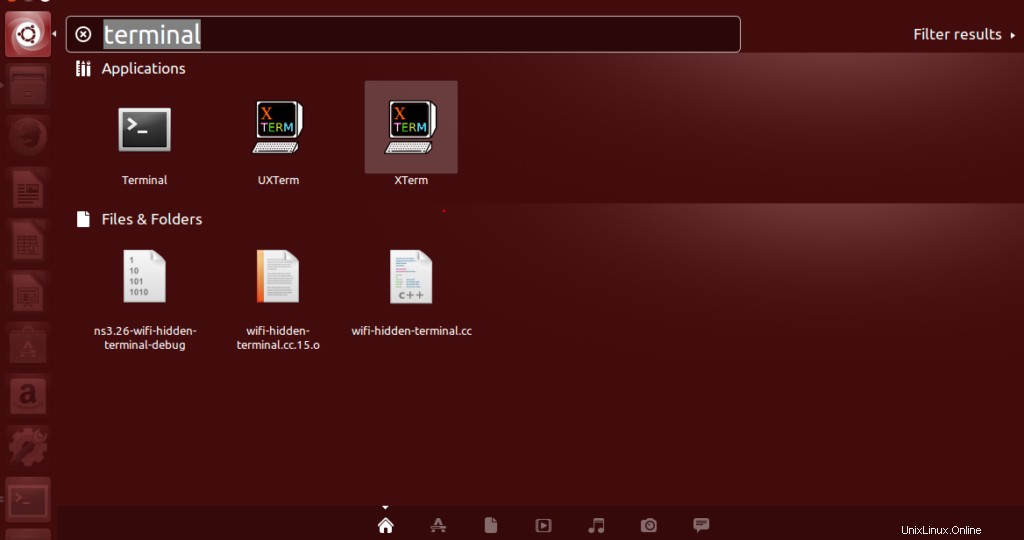
Passaggio 2 :Ora fai clic sul Terminale e attendi che il terminale si apra.
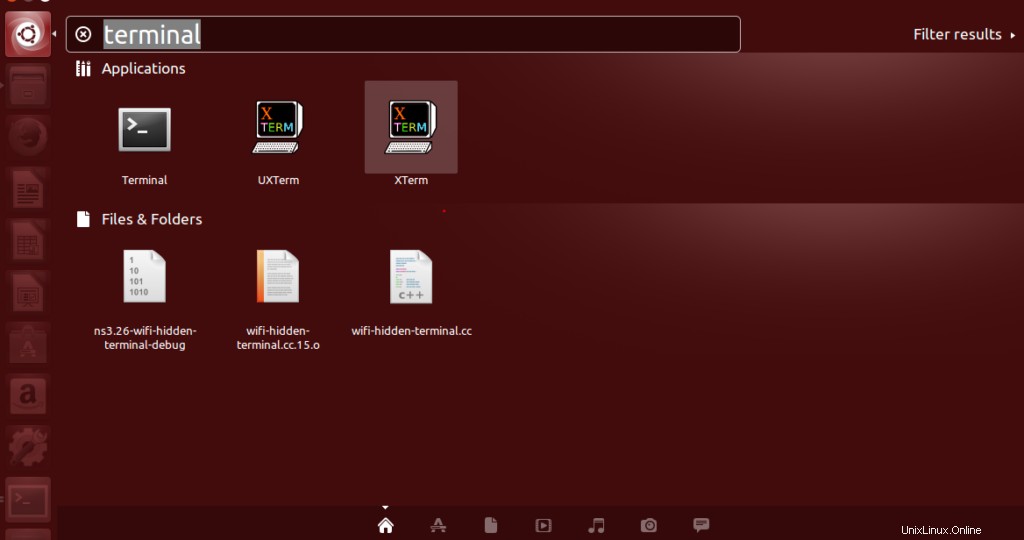

Passaggio 3 :Una volta aperto il terminale, avrai una schermata come questa:
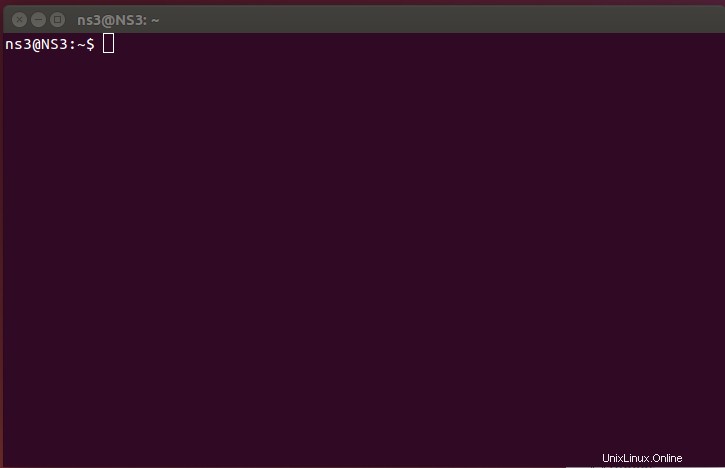
Passaggio 4:
Il comando utilizzato per generare una password più forte include la funzione rand OpenSSL. Questo ci aiuterà a generare 14 caratteri casuali in una stringa. Il comando è "openssl rand –base64 14".

Il risultato sarà una password complessa di 14 caratteri come mostrato di seguito.

Generazione di una password tramite urandom
Il secondo comando che stiamo usando per generare una password ha filtrato l'output di /dev/urandom con tr. Questo ci consentirà di eliminare tutti i caratteri indesiderati e quindi di stampare solo i primi 14 caratteri.

L'output del comando precedente è il seguente:

L'output ci ha permesso di stampare solo i primi 14 caratteri eliminando tutti quelli indesiderati.
Generazione di una password tramite pwgen
Per usare pwgen dobbiamo prima installare questo strumento. Questo strumento ci aiuterà a generare alcune password casuali ma prive di significato. Sebbene le password generate da esso siano casuali, sono comunque pronunciabili. Quindi, ora installeremo lo strumento usando il seguente comando.

Inserisci le credenziali come richiesto

Alla fine inizierà l'installazione. La riga di comando apparirà proprio come la schermata qui sotto.
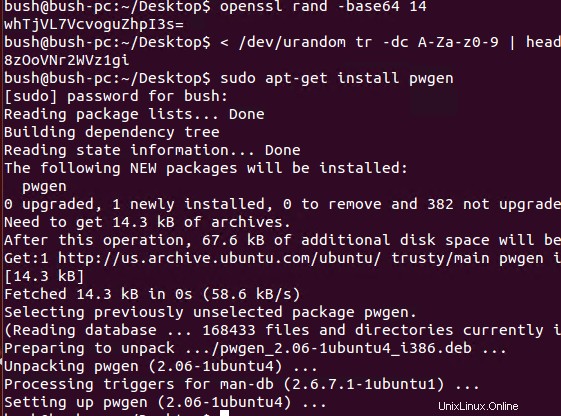
Una volta completata l'installazione, genereremo una stringa casuale di 14 caratteri.

La stringa che abbiamo ottenuto a caso è questa.

Generazione di una password tramite gpg
Gpg può anche essere utilizzato per generare una password complessa di 14 caratteri. Lo strumento gpg utilizza il seguente comando per generare i 14 caratteri.

Il risultato di questo comando è

E alla fine, abbiamo una password generata che è.

Generazione di una password tramite SHA
Useremo SHA in questo metodo, possiamo anche eseguire l'hashing della data. Attraversa la base64. Di conseguenza, otteniamo un output come l'inizio dei 32 caratteri.

Ecco il risultato contenente i 32 caratteri ancora una password complessa per mantenere il sistema sicuro.

Generazione di una password in modo semplice
La generazione di una password è abbastanza semplice utilizzando la riga di comando. Sebbene non sia casuale, è comunque utile se utilizziamo l'intera password. Il comando più semplice per questo scopo è il seguente:

Il risultato del comando precedente è una stringa come mostrato di seguito.

E questo comando è molto facile e abbastanza semplice da ricordare.
Generazione di una password tramite apg
APG è Automatic Password Generator, è già installato su tutti i sistemi Ubuntu. È anche un'utilità di facile utilizzo. Ci aiuta a generare varie password che sono l'input casuale.
Per generare intere password casuali, possiamo eseguire apg -a 1, che ci fornirà le password con 8-10 caratteri casuali. Il comando che abbiamo usato per questo scopo è apg –a 1. Eseguiremo e vedremo varie password generate nell'output.

L'output ha molte password casuali.
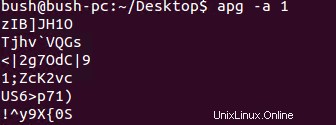
Generazione di una password utilizzando makepasswd
"makepasswd ” può essere utilizzato anche per generare password. Per utilizzare questa utility, la installiamo inizialmente. Useremo il comando sudo apt-get install makepasswd.

Inserisci le credenziali richieste.

Dopo aver scritto le credenziali, inizierà l'installazione.
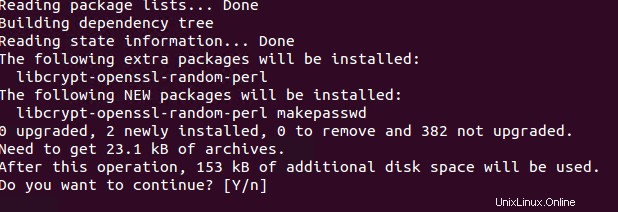
Premi Y per continuare
Una volta installata l'utilità, scriveremo il comando che è makepasswd –count NumberOfPasswords –minchars MinLengthOfPassword .
All'inizio, diciamo quante password miriamo a generare e quale deve essere la lunghezza di ciascuna password. Qui abbiamo chiesto di generare 4 password con una lunghezza di otto per ciascuna di esse.

Il risultato è mostrato di seguito. Abbiamo un totale di 4 password con 8 caratteri ciascuna.
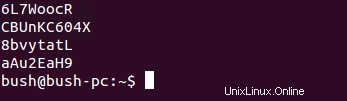
Il comando è responsabile della generazione di un elenco di password casuali in base al numero di password che vogliamo generare e anche la lunghezza è definita da noi.
Conclusione
In questo tutorial, abbiamo discusso molti dei modi per generare le password dalla riga di comando di Linux. Esistono già molti metodi. Poche delle utilità sono già presenti nella riga di comando di Linux, mentre per quelle che non sono facilmente installabili utilizzando i comandi disponibili. Nel tutorial, abbiamo discusso dell'utilità openssh, urandom, pwegn, gpg, sha, date, apg e makepasswd. Tutti questi comandi garantiscono la generazione di una password più forte dalla riga di comando di Linux e sono utili all'utente per mantenere la sicurezza dei propri sistemi.